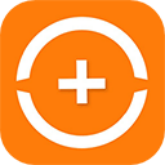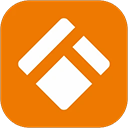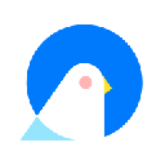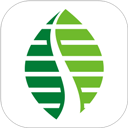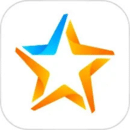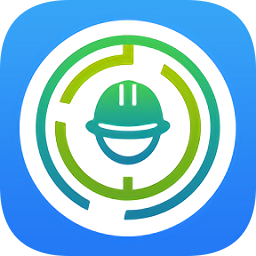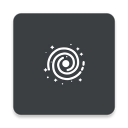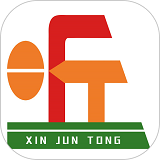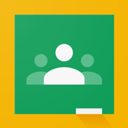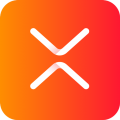CS扫描全能王是一款功能特别强大的扫描软件,这款软件可以识别很多图片信息,将照片上传到软件当中就可以进行文字提取等操作,也可以精确的识别物品,软件中也有非常智优秀的人工智能功能,识别出来的信息是特别准确的,并且使用这款软件是不用花一分钱的,用户可以放心使用。

《CS扫描全能王》软件特色:
1.能够将纸质文档直接生成为pdf文件,非常的简单快捷。
2.文字识别的准确度是特别高的,即使是很模糊的照片也能识别出来。
3.支持的语言也是特别多的,不管是什么语言都可以在这里找到。

《CS扫描全能王》软件亮点:
1.也能够将pdf文件转换为word文件,转换的速度也是特别快的,在很短时间内就能转换好。
2.学生可以使用这个软件,将黑板上的图片生成为表格模式。
3.如果将识别出来的文字一键复制出来,并且粘贴剪切板中。
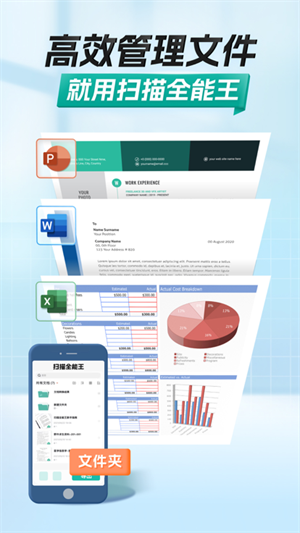
CS扫描全能王使用方法
1、扫描/拍摄:打开软件后,选择右侧中间的“相机”图标进入拍摄页面,对准所要拍摄的物体,为了拍摄端正整齐,可以启用右上方的格子线或焦距调整。
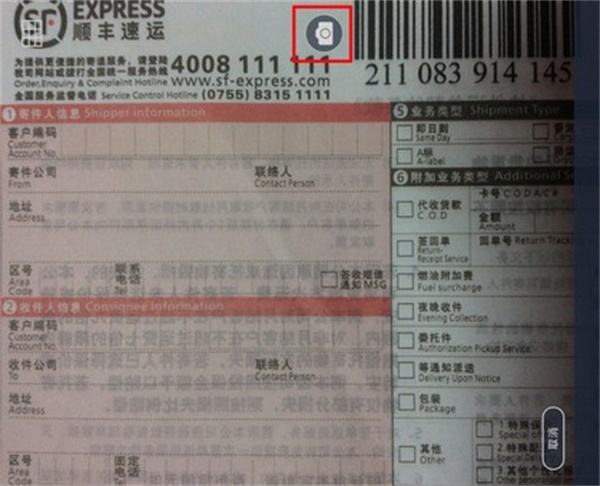
2、连续拍摄:拍摄过程中,可进行连续拍摄,下方会显示当前已拍摄的照片,选择单张照片左上方的“-”按钮可以移除本张照片,最后“完成”按钮。本次拍摄的图片会批量导入。之后可以对拍摄图像进行切边和美化。

3、切边:选择完成拍摄,可以自动弹出切边页面,拉动8个蓝色的点来控制图像的边缘。此处可对图像进行旋转、吸附。选择右上方的“下一步”,会弹出一个美化页。
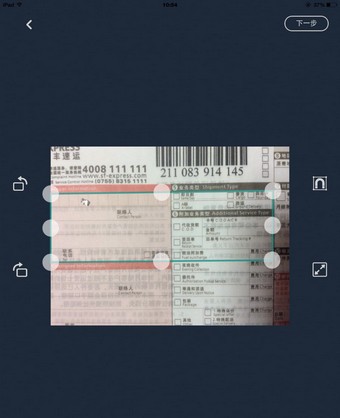
4、美化:在美化页面,左侧有提供有 6 个类似滤镜效果的按钮,分别是自动,原图,增亮,增强并锐化,黑白,灰度。选定一种效果,如果发现不够理想的话,选择右侧微调,由上而下可以分别调整亮度、对比度和精细度。
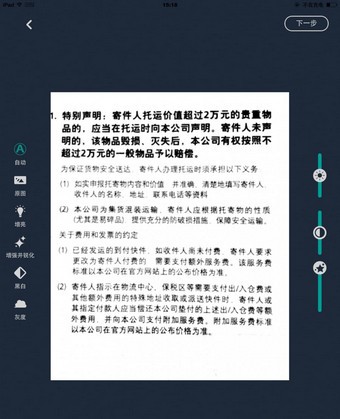
美化调整好,基本就完成了纸张质量较高的扫描件了,此时文档自动生成,在文档页面可以选择“标题”来修改文档名,也可通过右下方的一列按钮来对他们直接操作。下文将讲到文档内操作。
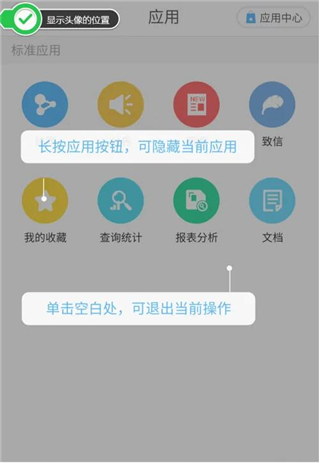
《CS扫描全能王》小编点评:
拥有非常强大的云盘功能,可以将扫描出来的文件存入到云盘当中,当用户换手机时,也可以登录这个云盘,将云盘中的文件下载下来,非常的方便快捷。